كيفية توصيل جهاز تحكم Xbox Series X أو S بجهاز الكمبيوتر الخاص بك
ماذا تعرف
- قم بتوصيل وحدة التحكم باستخدام كبل USB. يمكنك بدء اللعب على الفور ؛ لا حاجة للتلاعب بالإعدادات.
- للاتصال عبر البلوتوث ، اضغط على زر الاقتران على وحدة التحكم حتى يبدأ زر Xbox في الوميض. على جهاز الكمبيوتر الخاص بك ، انقر فوق الاتصال.
- إذا لم يظهر ذلك ، فانتقل إلى إعدادات > الأجهزة > أضف Bluetooth أو أجهزة أخرى > بلوتوث > جهاز تحكم اكس بوكس لاسلكي > منتهي.
توضح هذه المقالة كيفية إقران جهاز تحكم Xbox Series X أو S بجهاز كمبيوتر يعمل بنظام Windows 10.
كيفية توصيل جهاز تحكم Xbox Series X أو S بجهاز الكمبيوتر باستخدام USB
إذا كنت تشعر براحة أكبر مع الاتصال السلكي ، فإليك كيفية استخدام وحدة التحكم مع الكمبيوتر عبر USB:
-
تحقق للتأكد من تحديث Windows ، وتثبيت أي تحديثات متوفرة.
لم يكن التوافق مع وحدة التحكم Xbox Series X أو S متاحًا عند إطلاق وحدة التحكم لأول مرة ، لذلك قد تحتاج إلى تحديث Windows إذا لم تكن محدثًا بالكامل.
قم بتوصيل كبل USB بجهاز التحكم Xox Series X أو S.
قم بتوصيل الطرف الآخر من الكبل بجهاز الكمبيوتر الخاص بك.
انتظر حتى يتعرف Windows على وحدة التحكم.
أنت الآن جاهز لبدء اللعب.
كيفية توصيل جهاز تحكم Xbox Series X أو S بجهاز الكمبيوتر باستخدام Bluetooth
إذا كنت تفضل الاتصال اللاسلكي ، فهذا خيار أيضًا. ستحتاج إلى التأكد من أن جهاز الكمبيوتر الخاص بك يدعم البلوتوث ، وإضافة بطاقة بلوتوث أو دونجل إذا لم يكن كذلك.
إذا كان جهاز الكمبيوتر لديك يدعم تقنية Bluetooth ، فإليك كيفية توصيل جهاز Xbox Series X أو S لاسلكيًا:
تحقق للتأكد من تحديث Windows ، وتثبيت أي تحديثات متوفرة.
اضغط على زر Xbox على وحدة التحكم الخاصة بك لتشغيله.
-
اضغط على زر الاقتران على وحدة التحكم الخاصة بك حتى يبدأ زر Xbox في الوميض.
ابحث عن هذا الزر بجوار منفذ USB-C على وحدة التحكم الخاصة بك. إنها صغيرة ومستديرة.
-
إذا طُلب منك ذلك من خلال رسالة منبثقة على جهاز الكمبيوتر الخاص بك ، فحدد الاتصال. خلاف ذلك ، انتقل إلى الخطوة التالية.
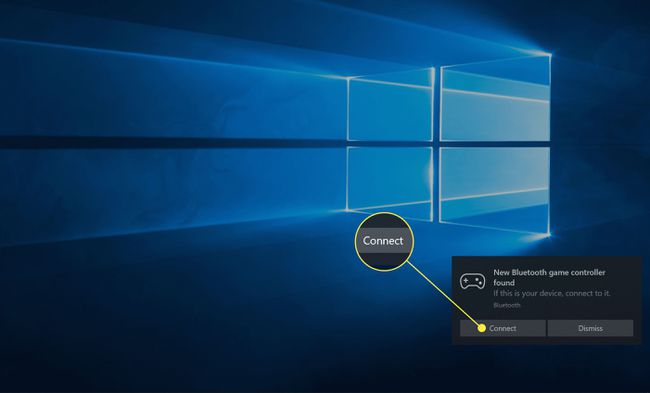
-
انقر بزر الماوس الأيمن فوق ملف قائمة البدأ، واختر إعدادات.
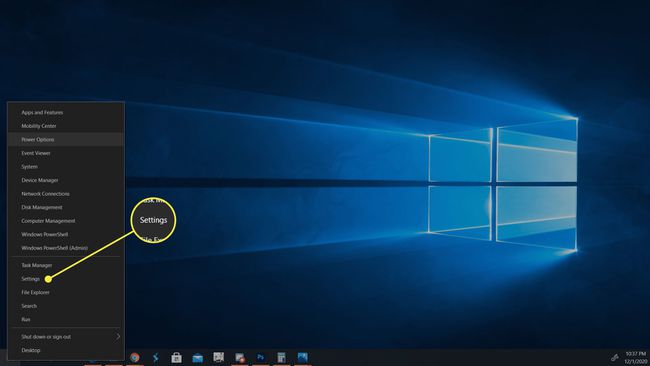
-
يختار الأجهزة.
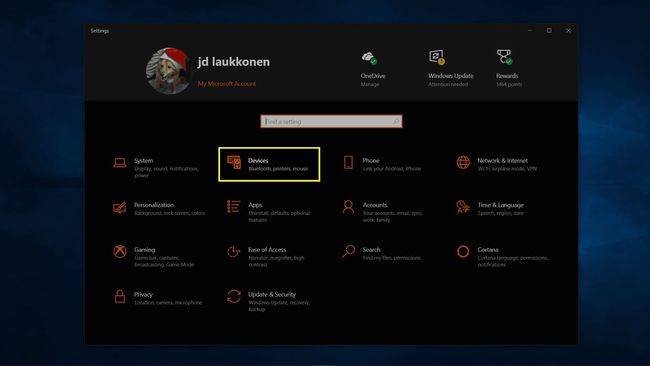
-
تحقق من تشغيل Bluetooth ، وحدد أضف Bluetooth أو أجهزة أخرى.
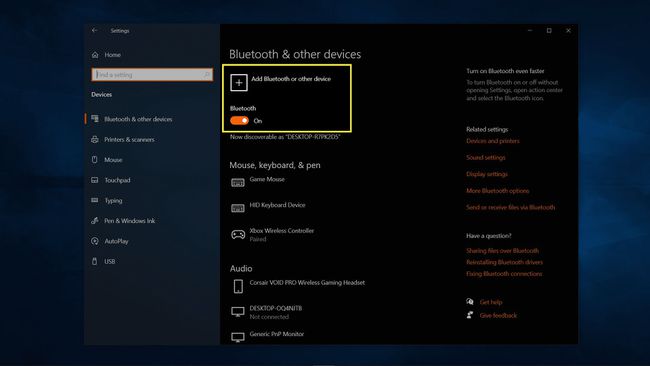
-
انقر بلوتوث.
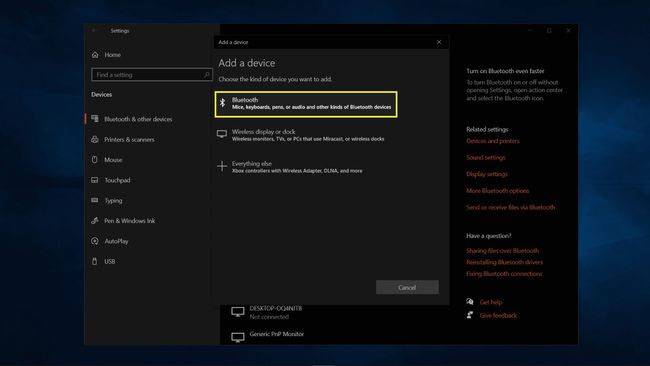
-
انتظر حتى يعثر Windows على وحدة التحكم الخاصة بك. انقر جهاز تحكم اكس بوكس لاسلكي عندما تظهر في القائمة.

-
انتظر عملية الاقتران ، وانقر فوق منتهي.
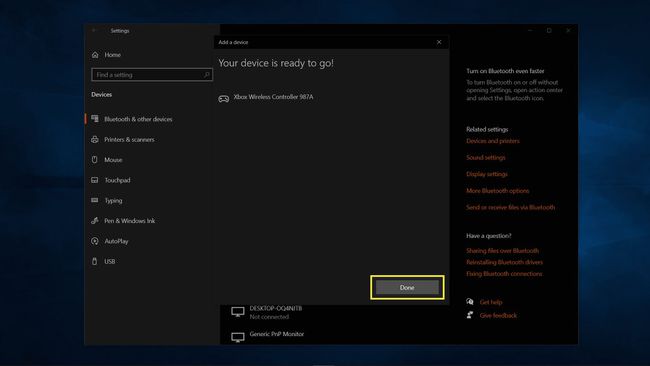
جهاز التحكم الخاص بك جاهز الآن للاستخدام.
استخدام جهاز تحكم Xbox Series X أو S على جهاز كمبيوتر
مثل ال جهاز تحكم Xbox One قبل ذلك ، كانت وحدة التحكم Xbox Series X أو S متوافقة تمامًا مع Windows. هذا يعني أنه يمكنك توصيل جهاز التحكم Xbox Series X أو S بجهاز الكمبيوتر الشخصي الذي يعمل بنظام Windows 10 باستخدام ملف كابل USB-C أو إقرانها بلوتوث وابدأ اللعب على الفور. هذه العملية ليست أكثر صعوبة من توصيل وحدة تحكم بجهاز أجهزة Xbox Series X أو S.، وتعمل وحدة التحكم في الأصل دون الحاجة إلى تنزيل أي برامج إضافية.

تدعم وحدة التحكم Xbox Series X أو S تنسيقي الاتصال: USB-C و Bluetooth. على عكس جهاز التحكم Xbox One الذي يشبهه ، فإنه لا يعمل مع دونجل USB خاص ولا يتطلبه. إذا كان جهاز الكمبيوتر الخاص بك يحتوي على منفذ USB أو يدعم تقنية Bluetooth ، فيمكنك توصيل وحدة التحكم الخاصة بك.
فيما يلي مزايا وعيوب كل طريقة اتصال:
- منفذ USB-C: تتطلب هذه الطريقة كبل USB-C فعليًا. يجب أن يكون أحد طرفيه هو USB-C ، ويمكن أن يحتوي الطرف الآخر على موصل USB-A أو USB-C اعتمادًا على نوع المنفذ المتاح على جهاز الكمبيوتر الخاص بك. تحصل على اتصال قوي ولا تحتاج وحدة التحكم الخاصة بك إلى بطاريات ، ولكنك تحتاج إلى التعامل مع كابل مادي طوال الوقت.
- بلوتوث: تتطلب هذه الطريقة أن يدعم جهاز الكمبيوتر الخاص بك تقنية Bluetooth. إذا لم يحدث ذلك ، يمكنك إضافة دونجل بلوتوث والاتصال بهذه الطريقة. تعد البلوتوث ملائمة لأنها لاسلكية ، ولكن قد ينقطع الاتصال إذا كان هناك الكثير من التداخل. تحتاج أيضًا إلى وضع بطاريات في وحدة التحكم الخاصة بك.
